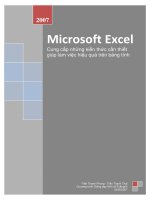Tài liệu hướng dẫn giảng dạy Microsoft Window
Bạn đang xem bản rút gọn của tài liệu. Xem và tải ngay bản đầy đủ của tài liệu tại đây (428.21 KB, 11 trang )
Tài liệu hướng dẫn giảng dạy
Học phần 3 - Quản trị mạng Microsoft Windows Trang 245/555
Tóm lại, các điều mà bạn cần nhớ khi triển khai IPSec:
- Bạn triển khai IPSec trên Windows Server 2003 thông qua các chính sách, trên một máy tính bất
kỳ nào đó vào tại một thời điểm thì chỉ có một chính sách IPSec được hoạt động.
- Mỗi chính sách IPSec gồm một hoặc nhiều qui tắc (rule) và một phương pháp chứng thực nào đó.
Mặc dù các qui tắc permit và block không dùng đến chứng thự
c nhưng Windows vẫn đòi bạn chỉ
định phương pháp chứng thực.
- IPSec cho phép bạn chứng thực thông qua Active Directory, các chứng chỉ PKI hoặc một khóa
được chia sẻ trước.
- Mỗi qui tắc (rule) gồm một hay nhiều bộ lọc (filter) và một hay nhiều tác động bảo mật (action).
- Có bốn tác động mà qui tắc có thể dùng là: block, encrypt, sign và permit.
III.3.1 Các chính sách IPSec tạ
o sẵn.
Trong khung cửa sổ chính của công cụ cấu hình IPSec, bên phải chúng ta thấy xuất hiện ba chính
sách được tạo sẵn tên là: Client, Server và Secure. Cả ba chính sách này đều ở trạng thái chưa áp
dụng (assigned). Nhưng chú ý ngay cùng một thời điểm thì chỉ có thể có một chính sách được áp
dụng và hoạt động, có nghĩa là khi bạn áp dụng một chính sách mới thì chính sách đang hoạt động
hiện tại sẽ trở
về trạng thái không hoạt động. Sau đây chúng ta sẽ khảo sát chi tiết ba chính sách tạo
sẵn này.
- Client (Respond Only): chính sách qui định máy tính của bạn không chủ động dùng IPSec trừ khi
nhận được yêu cầu dùng IPSec từ máy đối tác. Chính sách này cho phép bạn có thể kết nối được
cả với các máy tính dùng IPSec hoặc không dùng IPSec.
- Server (Request Security): chính sách này qui định máy server của bạn chủ động cố gắng khởi
tạo IPSec mỗi khi thi
ết lập kết nối với các máy tính khác, nhưng nếu máy client không thể dùng
IPSec thì Server vẫn chấp nhận kết nối không dùng IPSec.
- Secure Server (Require Security): chính sách này qui định không cho phép bất kỳ cuộc trao đổi
dữ liệu nào với Server hiện tại mà không dùng IPSec.
III.3.2 Ví dụ tạo chính sách IPSec đảm bảo một kết nối được mã hóa.
Tài liệu hướng dẫn giảng dạy
Học phần 3 - Quản trị mạng Microsoft Windows Trang 246/555
Trong phần này chúng ta bắt tay vào thiết lập một chính sách IPSec nhằm đảm bảo một kết nối được
mã hóa giữa hai máy tính. Chúng ta có hai máy tính, máy A có địa chỉ 203.162.100.1 và máy B có địa
chỉ 203.162.100.2. Chúng ta sẽ thiết lập chính sách IPSec trên mỗi máy thêm hai qui tắc (rule), trừ hai
qui tắc của hệ thống gồm: một qui tắc áp dụng cho dữ liệu truyền vào máy và một qui tắc áp dụng cho
dữ liệu truyền ra khỏi máy. Ví dụ qui tắc đầu tiên trên máy A bao gồm:
- Bộ lọc (filter): kích hoạt qui tắc này khi có dữ liệu truyền đến địa chỉ 203.162.100.1, qua bất kỳ
cổng nào.
- Tác động bảo mật (action): mã hóa dữ liệu đó.
- Chứng thực: chìa khóa chia sẻ trước là chuỗi “quantri”.
Qui tắc thứ hai áp dụng cho máy A cũng tương tự nhưng bộ lọc có nội dung ngược lại là “dữ liệu
truyền đi từ địa chỉ 203.162.100.1”. Chú ý: cách dễ nh
ất để tạo ra một qui tắc là trước tiên bạn phải qui
định các bộ lọc và tác động bảo mật, rồi sau đó mới tạo ra qui tắc từ các bộ lọc và tác động bảo mật
này. Các bước để thực hiện một chính sách IPSec theo yêu cầu như trên:
Trong công cụ Domain Controller Security Policy, bạn nhấp phải chuột trên mục IP Security
Policies on Active Directory, rồi chọn Manage IP filter lists and filter actions.
Hộp thoại xuất hiện, bạn nhấp chuột vào nút add để thêm một bộ lọc mới. Bạn nhập tên cho bộ lọc
này, trong ví dụ này chúng ta đặt tên là “Connect to 203.162.100.1”. Bạn nhấp chuột tiếp vào nút Add
để hệ thống hướng dẫn bạn khai báo các thông tin cho bộ lọc.
Tài liệu hướng dẫn giảng dạy
Học phần 3 - Quản trị mạng Microsoft Windows Trang 247/555
Bạn theo hướng dẫn của hệ thống để khai báo các thông tin, chú ý nên đánh dấu vào mục Mirrored để
qui tắc này có ý nghĩa hai chiều bạn không phải tốn công để tạo ra hai qui tắc. Mục Source address
chọn My IP Address, mục Destination address chọn A specific IP Address và nhập địa chỉ
“203.162.100.1” vào, mục IP Protocol Type bạn để mặc định. Cuối cùng bạn chọn Finish để hoàn
thành phần khai báo, bạn nhấp chuột tiế
p vào nút OK để trở lại hộp thoại đầu tiên.
Tiếp theo bạn chuyển sang Tab Manage Filter Actions để tạo ra các tác động bảo mật. Bạn nhấp
chuột vào nút Add hệ thống sẽ hướng dẫn bạn khai báo các thông tin về tác động. Trước tiên bạn đặt
tên cho tác động này, ví dụ như là Encrypt.Tiếp tục trong mục Filter Action bạn chọn Negotiate
security, trong mục IP Traffic Security bạn chọn Integrity and encryption. Đến đây bạn đã hoàn
thành việc tạo một tác độ
ng bảo mật.
Tài liệu hướng dẫn giảng dạy
Học phần 3 - Quản trị mạng Microsoft Windows Trang 248/555
Công việc tiếp theo là bạn một chính sách IPSec trong đó có chứa một qui tắc kết hợp giữa bộ lọc và
tác động vừa tạo ở phía trên. Trong công cụ Domain Controller Security Policy, bạn nhấp phải chuột
trên mục IP Security Policies on Active Directory, rồi chọn Create IP Security Policy, theo hướng
dẫn bạn nhập tên của chính vào, ví dụ là First IPSec, tiếp theo bạn phải bỏ đánh dấu trong mục
Active the default response rule. Các giá trị còn lại bạn
để mặc định vì qui tắc Dynamic này chúng
ta không dùng và sẽ tạo ra một qui tắc mới.
Tài liệu hướng dẫn giảng dạy
Học phần 3 - Quản trị mạng Microsoft Windows Trang 249/555
Trong hộp thoại chính sách IPSec, bạn nhấp chuột vào nút Add để tạo ra qui tắc mới. Hệ thống sẽ
hướng dẫn bạn từng bước thực hiện, đến mục chọn bộ lọc bạn chọn bộ lọc vừa tạo phía trên tên
“Connect to 203.162.100.1”, mục chọn tác động bạn chọn tác động vừa tạo tên Encypt. Đến mục
chọn phương pháp chứng thực bạn ch
ọn mục Use this string to protect the key exchange và nhập
chuỗi làm khóa để mã hóa dữ liệu vào, trong ví dụ này là “quantri”.
Đến bước này thì công việc thiết lập chính sách IPSec theo yêu cầu trên của bạn đã hoàn thành, trong
khung của sổ chính của công cụ Domain Controller Security Policy, bạn nhấp phải chuột lên chính
sách First IPSec và chọn Assign để chính sách này được hoạt động trên hệ thống Server.